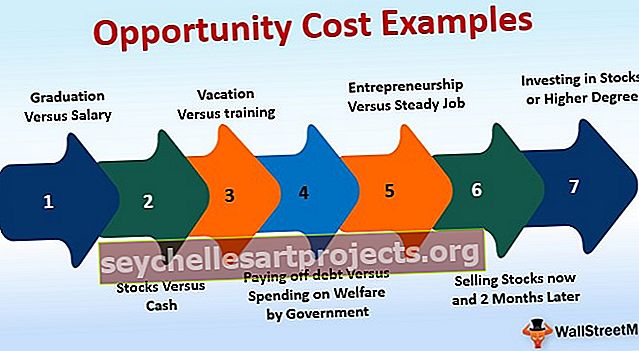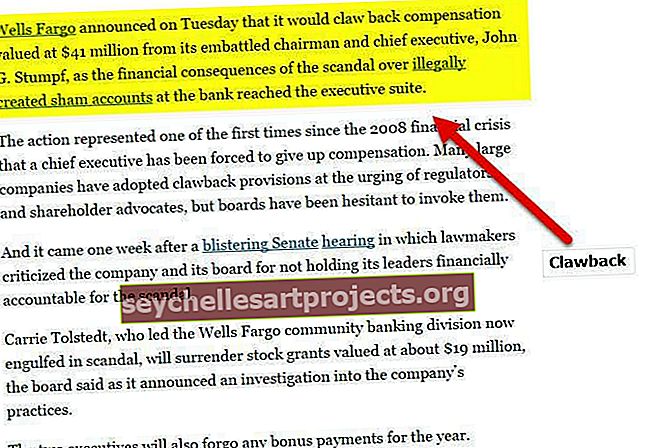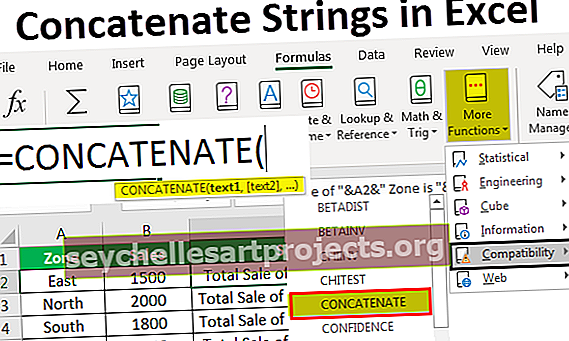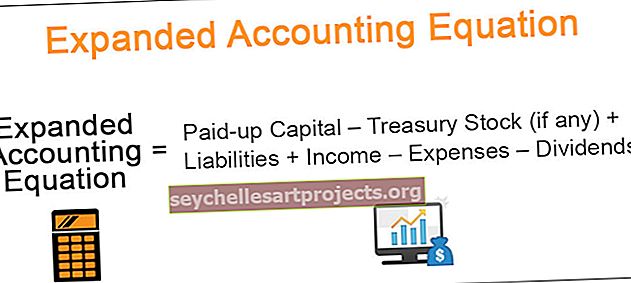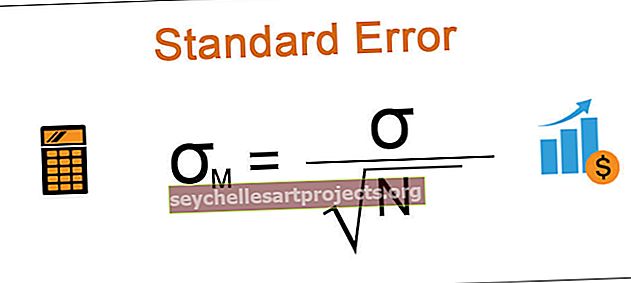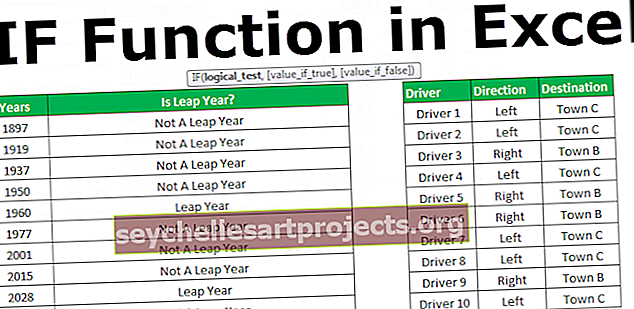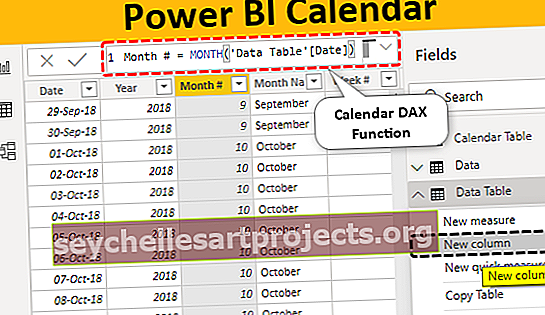YEAR funkcija „Excel“ (formulė, pavyzdžiai) | Kaip NAUDOTI METUS „Excel“
YEAR funkcija „Excel“
„Excel“ metų funkcija yra „Excel“ datos funkcija, naudojama skaičiuojant metų vertę nuo nurodytos datos. Ši funkcija argumentu laiko datą ir grąžina keturių skaitmenų skaitmeninę vertę kaip sveiką skaičių, nurodančią nurodytos datos metus, šios formulės naudojimas yra toks = metai (serijos numeris), serijos numeris yra funkcijos argumentas, nurodantis datos argumentą.
METŲ formulė „Excel“

Parametrai ir argumentai:
date_value / serial_value - tai vadinama jūsų įvesta verte, ir tai turėtų būti galiojanti data, kuri tada naudojama metų vertei grąžinti.
Grąžinimo vertė:
YEAR formulės grąžinimo vertė bus skaitinė vertė, kuri svyruoja nuo 1900 iki 9999.
Naudojimo pastabos
- Datos reikšmė, į YEAR įrašyta „Excel“, turi būti galiojanti „Excel“ data serijos numerio formatu. Pvz., Jei įvesite datą, 2000 m. Sausio 1 d., Ji bus lygi eilės numeriui 32526.
- Turėtumėte atkreipti dėmesį, kad „Excel“ gali tvarkyti datas tik po 1/19/1900, bet ne anksčiau.
- Jei „Excel“ programoje YEAR formulėje įrašysite neteisingus duomenis, greičiausiai gausite klaidą, tačiau negaliosite tinkamos grąžinimo vertės.
- Galite naudoti „TODAY“ funkciją „Excel“ su YEAR, kad gautumėte metus nuo dabartinės datos kaip grąžinimo vertę.
Kaip „Excel“ atidaryti YEAR funkciją?
- Galite tiesiog įvesti norimą YEAR į reikiamą langelį, kad gautumėte argumento grąžinimo vertę.
- Skaičiuoklėje galite rankiniu būdu atidaryti YEAR formulės dialogo langą ir įvesti reikiamas reikšmes.
- Apsvarstykite toliau pateiktą skaičiuoklę. YEAR parinktį galite pamatyti „Excel“ skiltyje „Formulė“ skirtuke „Datos / laiko funkcijos“.

- Spustelėkite YEAR parinktį ir atsidarys YEAR dialogo langas, kuriame galėsite įvesti reikšmes, kad gautumėte grąžinimo vertę. Žiūrėkite žemiau pateiktą ekrano kopiją.

Kaip naudoti „YEAR“ funkciją „Excel“ su pavyzdžiais
Toliau apžvelkime keletą YEAR funkcijos pavyzdžių. Šie pavyzdžiai padės jums ištirti YEAR formulės naudojimą.
Šį „YEAR Function Excel“ šabloną galite atsisiųsti čia - „YEAR Function Excel“ šablonasYEAR „Excel“ darbalapyje

Remdamiesi aukščiau pateikta „Excel“ skaičiuokle, apsvarstykime toliau pateiktus pavyzdžius ir pamatykime „Excel“ metų grąžą pagal funkcijos YEAR formulę.

Apsvarstykite toliau pateiktas aukščiau pateiktų pavyzdžių ekrano kopijas, kad būtų aišku.
1 pavyzdys

2 pavyzdys

3 pavyzdys

4 pavyzdys

5 pavyzdys

6 pavyzdys

Kaip jau minėta, kad „Excel“ METAI gali būti derinami su bet kuria kita „Excel“ formule, kad gautų grąžinimo vertę, pvz., „DATE“ funkcija, pavyzdys Nr. 6 rodo „YEAR“ ir „DATE Excel“ funkcijų taikymą kartu su „Excel“ skaičiuokle.
METAI „Excel VBA“
YEAR formulė taip pat gali būti naudojama kaip VBA kodas programoje „Excel“.
Pažvelkite į žemiau pateiktą YEAR pavyzdį, kad pamatytumėte funkcijos naudojimą kaip VBA kodą.

Ankstesniame pavyzdyje kintamasis, vadinamas LYear, dabar turės 2017 m. Vertę.
Programos
„Microsoft Excel“ METŲ funkcija skaičiuoklėje gali būti naudojama įvairiems tikslams ir programoms. Kai kurios įprastos YEAR formulės skaičiuoklių taikymo sritys pateikiamos žemiau -
- Duomenų patvirtinimo data konkrečiais metais
- Skaičiuokite datas tam tikrais metais
- Datų konvertavimas į Juliano formatą
- Sužinoti, ar metai yra keliamieji metai
- Datų serijos sudarymas pagal metus
- Gaunama n-oji metų diena
- Prie šios dienos pridedami metai
- Metų užbaigimas procentais
- Kaip gauti finansinius metus nuo tos dienos
YEAR „Excel“ funkcijos bendra problema
Kartais galite susidurti su įprasta problema, kad YEAR funkcijos grąžinimo vertė nėra jokia skaitinė reikšmė, bet atrodo kaip data, pvz., „01/01/1900“. Labiausiai tikėtina, kad ši problema kils, kai langelio formatas bus nustatytas kaip „data“. Norėdami išspręsti šią problemą, turite nustatyti langelio formatą kaip „bendrą“.
Ką reikia atsiminti
- Metai YEAR leidžia grąžinti įvestos datos metų komponentą kaip keturių skaitmenų skaičių.
- Metai YEAR taip pat gali būti naudojami metinei vertei išskirti ir įterpti į bet kurią kitą „Excel“ darbalapio formulę, pvz., Funkciją DATA arba ŠIANDIEN.
- Datos, pateiktos YEAR metais „Excel“, turėtų būti pateikiamos kaip serijos numeriai arba nuorodos į langelius, kuriuose yra galiojančios datos arba tinkamos datos vertės.
- Turėtumėte atkreipti dėmesį, kad funkcija YEAR grąžinta vertė bus grigališkoji. Tai nebus susiję su pateiktos datos vertės pateikimo formatu „Excel“ METŲ formulėje.
- YEAR gali puikiai suprasti datas visais įmanomais formatais.